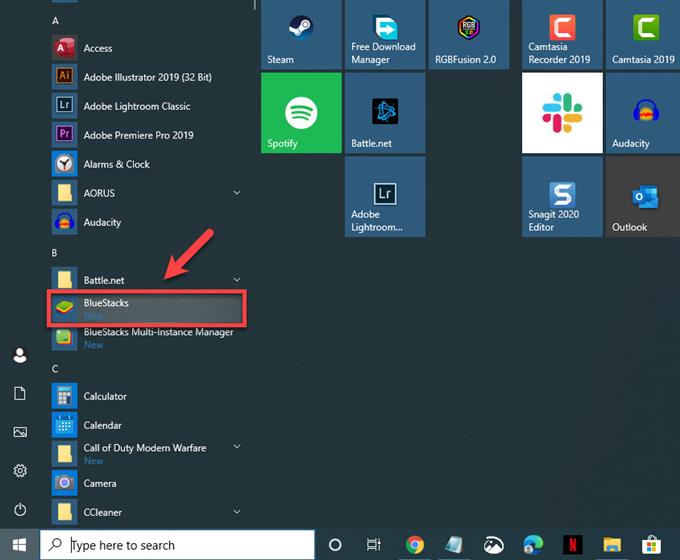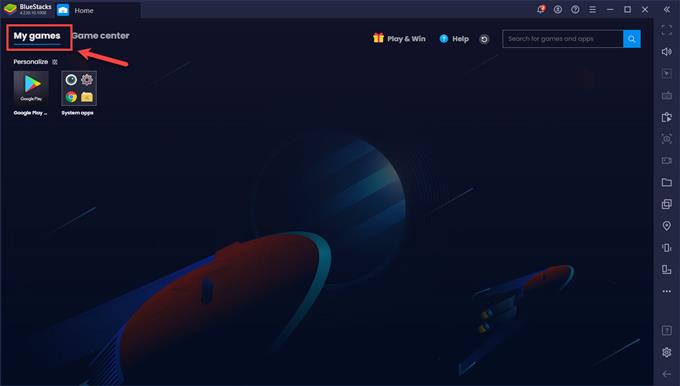Um eine App auf BlueStacks 4 zu installieren, müssen Sie sich zuerst in Ihrem Google-Konto anmelden, damit Sie auf den Google Play Store zugreifen können. Nach dem Anmelden können Sie im Play Store nach der App suchen und sie installieren.
BlueStacks ist eine auf der Windows-Plattform verfügbare Software, mit der Ihr PC Android-Apps ausführen kann. Es wird hauptsächlich von mobilen Spielern verwendet, die eine neue Art des Spielens ihrer Lieblingsspiele mithilfe der Tastatur und Maus eines Computers erleben möchten. Dies ist eine kostenlose Software zum Herunterladen mit BlueStacks 4, die erstmals im Jahr 2018 veröffentlicht wurde.
Installieren Sie Android-Apps auf Ihrem BlueStacks 4 Windows 10-Computer
Wenn Sie Ihre bevorzugten Android-Spiele auf Ihrem Computer spielen möchten, können Sie dies im Google Play Store tun. Hier erfahren Sie, wie es geht.
Benötigte Zeit: 5 Minuten.
Installieren Sie Android-Spiele auf dem PC
- Öffnen Sie BlueStacks 4.
Klicken Sie dazu in der Liste der Anwendungen im Startmenü darauf.
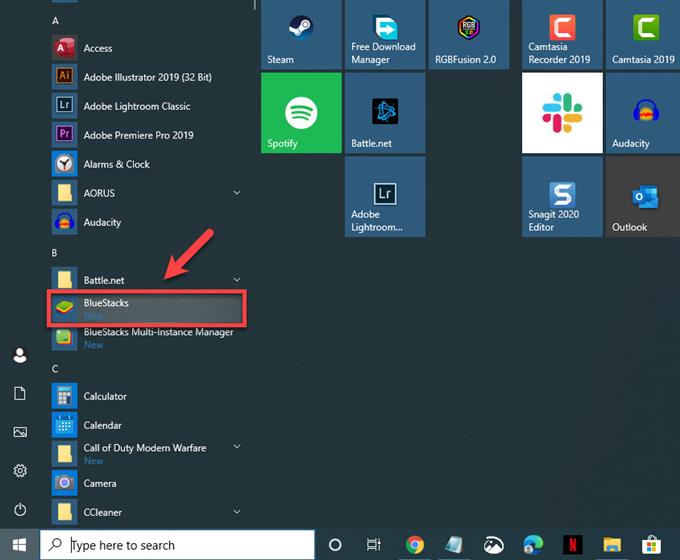
- Klicken Sie auf die Registerkarte Meine Spiele.
Dies ist die erste Registerkarte oben im Fenster.

- Klicken Sie auf Google Play Store.
Wenn Sie sich noch nicht angemeldet haben, sollten Sie dies tun.

- Suchen Sie nach der App, die Sie installieren möchten.
Sie können dies tun, indem Sie den Namen in die Suchleiste des Play Store eingeben.

- Klicken Sie im Suchergebnis auf die App und dann auf Installieren.
Dadurch wird die App auf Ihrem PC installiert.

Deinstallation der Android App auf dem PC
Wenn Sie die Android-App deinstallieren möchten, müssen Sie Folgendes tun.
- Öffnen Sie BlueStacks 4. Klicken Sie dazu in der Liste der Anwendungen im Startmenü darauf.
- Klicken Sie auf die Registerkarte Meine Spiele. Dies ist die erste Registerkarte oben im Fenster.
- Suchen Sie nach der App, die Sie deinstallieren möchten, und klicken Sie dann auf die drei Punkte oben rechts auf dem Symbol.
- Klicken Sie auf Deinstallieren und dann auf Löschen. Dadurch wird die App von Ihrem PC entfernt.
Nachdem Sie die oben aufgeführten Schritte ausgeführt haben, installieren Sie erfolgreich eine App auf BlueStacks 4.
Besuchen Sie unseren androidhow Youtube Channel für weitere Videos zur Fehlerbehebung.